අන්තර්ගත වගුව
VLOOKUP යනු Excel හි ඉතා ජනප්රිය කාර්යයක් වන අතර එය සිරස් සෙවීමට යොමු කරයි. අපට බිල්ට්-ඉන් VLOOKUP ශ්රිතය භාවිතා කළ හැකිය, නැතහොත් වඩාත් ගතික නිර්ණායක සමඟ අගය ආපසු ලබා දීම සඳහා සිරස් සෙවීමක් ලෙස ක්රියා කරන අපගේම සූත්ර පවා සෑදිය හැකිය. මෙම ලිපියෙන් මම පෙන්වන්න යන්නේ Excel හි VLOOKUP සහිත තීරුවක අවසාන අගය සොයා ගන්නා ආකාරයයි.
ප්රායෝගික පොත බාගන්න
මෙම ලිපිය සකස් කිරීමට අප භාවිතා කළ Excel වැඩපොත බාගන්න.
VLOOKUP Column.xlsx හි අවසාන අගය
VLOOKUP ශ්රිතය භාවිතා කරන්න තීරුවක අවසාන අගය සොයන්න
අපි මුලින්ම අපගේ වැඩපොතට හඳුන්වා දෙමු. මෙම දත්ත පත්රිකාවේ, මම 3 තීරු සහ 10 පේළි සමහර විකුණුම්කරුවන්ගේ විකුණුම් ප්රමාණයන් අදාළ දිනවලට අනුව ඉදිරිපත් කිරීමට භාවිතා කර ඇත.
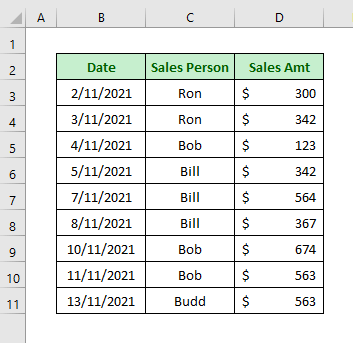
මෙම ක්රමයේදී, අපි VLOOKUP ශ්රිතය භාවිතා කිරීමෙන් අගයක අවසාන සිදුවීම සොයා ගනිමු. VLOOKUP යනු ‘ සිරස් බැලීම ’ යන්නයි. එය එක්සෙල් තීරුවක නිශ්චිත අගයක් සෙවීමට සලස්වන ශ්රිතයකි. මෙන්න අපට බිල්පත්වල විවිධ විකුණුම් ප්රමාණයන් 3ක් ඇත. දැන් අපි ඔහුගේ අවසන් විකුණුම් ප්රමාණය Cell G5
පියවරෙන් සොයා ගනිමු:
➦ Cell G5 සක්රිය කරන්න , පහත දක්වා ඇති සූත්රය ටයිප් කරන්න:
=VLOOKUP(F5,C5:D13,2) ➦ Enter බොත්තම ඔබන්න, එවිට ඔබට අවසාන සිදුවීම ලැබෙනු ඇත. ඔහුගේ විකුණුම් වලින්.
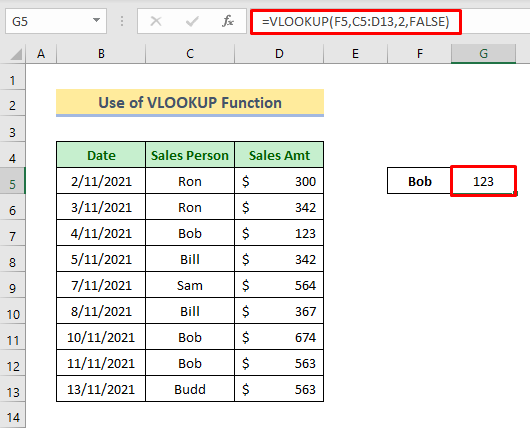
නමුත් VLOOKUP වර්ග නොකළ දත්ත සඳහා නිවැරදි පිළිතුර ලබා නොදේආසන්න මාදිලිය. පහත රූපය බලන්න.
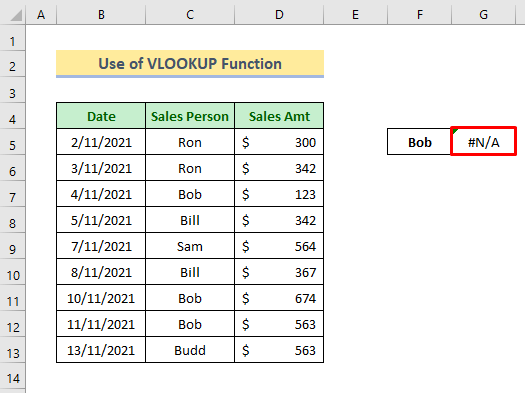
සහ අපි හතරවන තර්කය සඳහා නියම ගැලපීම භාවිත කළහොත් එය පහත රූපයේ ආකාරයට පළමු ගැලපීම පෙන්වයි. මොකද vlookup ද්විමය සෙවුම් භාවිතා කරයි. එබැවින් එය බැලීමේ අගයට වඩා විශාල අගයක් සොයාගත් විට එය පෙන්වීමට පෙර තිබූ අගයට නැවත පැමිණේ, එය පහත රූපයේ බලන්න.
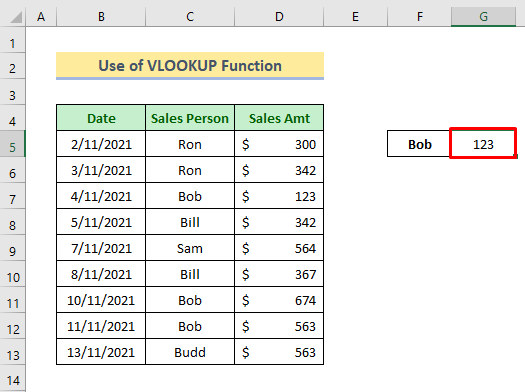
එබැවින් මෙම තත්ත්වය මඟහරවා ගැනීමට අනුපිළිවෙලට නොදැමූ දත්ත අවසාන සිදුවීම සොයා ගැනීමට අපට සෙවීම් ශ්රිත හෝ වෙනත් ඒකාබද්ධ සූත්ර භාවිතා කිරීමට සිදුවේ. අපි එම ක්රම දැන් පහත කොටස් වලින් සාකච්ඡා කරමු.
තීරුවේ අවසාන අගය සොයා ගැනීමට VLOOKUP ශ්රිතයට විකල්ප
දැන් අපි විකල්ප ක්රම හතරක් යොදමු තීරුවක අවසාන අගය සොයා ගන්න.
ක්රමය 1: තීරුවේ අවසාන අගය සෙවීමට LOOKUP ශ්රිතය භාවිත කරන්න
මෙහිදී අපි තීරුවක අවසාන අගය සොයා ගනිමු Excel හි LOOKUP ශ්රිතය . LOOKUP ශ්රිතය තනි තීරුවක් හෝ පේළියක් හරහා දෙවන තීරුවක හෝ පේළියක එකම ස්ථානයේ සිට නිශ්චිත අගයක් සෙවීමට භාවිතා කරයි. මම මෙහි අවසාන විකුණුම් මුදල Cell G4.
පියවර:
➦ Cell G4. සක්රිය කරන්න.
➦ පහත දක්වා ඇති සූත්රය ටයිප් කරන්න:
=LOOKUP(2,1/(D:D""),D:D) ➦ ඉන්පසු Enter බොත්තම ඔබන්න එවිට ඔබට අවසන් එක ලැබේ අගය.
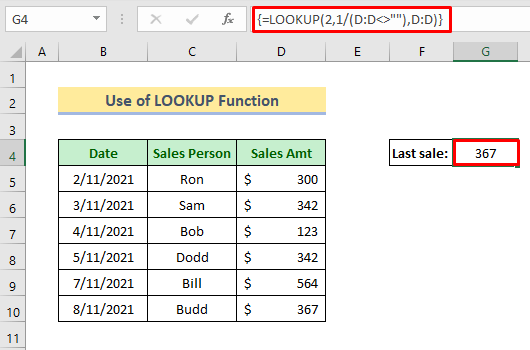
👉 සූත්රය බිඳවැටීම:
➥ D :D””
මෙහිදී එය තීරුව D හි සෛල හිස්ද නැද්ද යන්න පරීක්ෂා කරනු ඇත. එය වනු ඇත
{FALSE;FALSE;FALSE;TRUE;TRUE;TRUE;TRUE;TRUE;TRUE;TRUE;FALSE....}
ලෙස ආපසු යන්න ➥ 1/(D:D””)
අපි 1 ප්රතිඵලයෙන් බෙදුවෙමු. FALSE යන්නෙන් 0 සහ TRUE යනු 1 නිසා ප්රතිඵලය පහත පරිදි වනු ඇත:
{#DIV/0!;#DIV/0!; #DIV/0!;1;1;1;1;1;1;1;#DIV/0!;#DIV/0!}
➥ LOOKUP(2,1/(D:D””),D:D)
සොයන්න ශ්රිතය තීරුව හරහා 2 සොයා ගන්නා නිසා මම සෙවුම් අගය 2 සකසා ඇත. දෝෂය පසුව එහි ආසන්නතම අගය 1 වෙත ආපසු ගොස් එම ප්රතිඵලය පෙන්වනු ඇත. එය ආපසු එනු ඇත-
367
ක්රමය 2: තීරුවේ අවසාන අගය සොයා ගැනීමට INDEX සහ MATCH ශ්රිත භාවිතා කරන්න
මෙහිදී අපි INDEX සහ MATCH ශ්රිතවල එකතුව භාවිතා කරන්නෙමු. INDEX ශ්රිතය වගුවක් හෝ පරාසයක් තුළ අගයක් හෝ අගයක් වෙත යොමු කරයි. සහ MATCH ශ්රිතය පරාසයක නිශ්චිත අයිතමයක් සෙවීමට භාවිතා කරන අතර පසුව එය පරාසය තුළ එම අයිතමයේ සාපේක්ෂ පිහිටීම ලබා දෙයි.
පියවර: 3>
➦ පහත දී ඇති සූත්රය Cell G5
=INDEX(D5:D13,MATCH(F5,C5:C13,1)) ➦ Enter බොත්තම ඔබන්න.
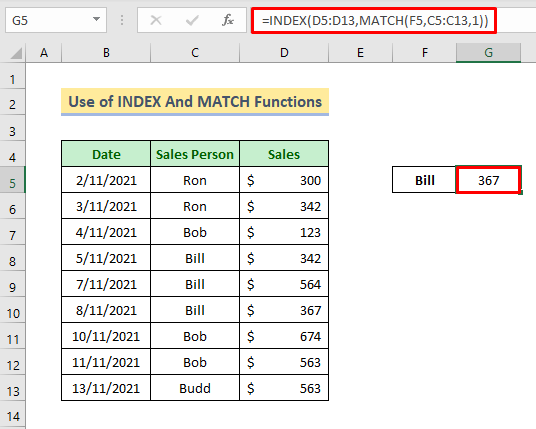
👉 සූත්රය ක්රියා කරන්නේ කෙසේද:
➥ MATCH(F5,C5:C13,1)
මෙහි MATCH ශ්රිතය Cell F5 අගය සොයා ගැනීමට භාවිතා කරයි අරාවෙන් C5:C13. තුන්වන තර්කය '1' සැකසීමෙන් දළ වශයෙන් දක්වයිතරගය. දැන් ශ්රිතය ආපසු එනු ඇත-
6
එය ඇත්ත වශයෙන්ම පළමු ප්රවේශයෙන් ගණන් කළ පේළි අංකය පෙන්වයි.
➥ INDEX(D5:D13,MATCH(F5,C5:C13,1))
සහ INDEX ශ්රිතය අනුරූප විකුණුම් ලබා දෙනු ඇත ( D5:D13) පෙර තරඟයට අනුව අරාවෙන් ( C5:C13) එය නැවත පැමිණේ-
367
එය ඇත්ත වශයෙන්ම Cell F5
ක්රමය 3: තීරුවේ අවසාන අගය සොයා ගැනීමට INDEX, MAX, SUMPRODUCT සහ ROW ශ්රිතවල සංකලනය
දැන් අපි INDEX, MAX, SUMPRODUCT, සහ ROW ශ්රිතවල එකතුවෙන් කාර්යය කරන්නෙමු. ROW ශ්රිතය පේළි අංක සොයා ගනී. SUMPRODUCT යනු සෛල හෝ අරා පරාසයක් ගුණ කරන සහ නිෂ්පාදන එකතුව ආපසු ලබා දෙන ශ්රිතයකි. MAX ශ්රිතය උපරිම අංකය සොයා ගනී. සහ INDEX ශ්රිතය වගුවක් හෝ පරාසයක් තුළ අගයක් හෝ අගයක් වෙත යොමු කරයි.
පියවර:
➦ සංස්කරණය කිරීම සබල කරන්න Cell F7
➦ පහත දක්වා ඇති සූත්රය පිටපත් කර අලවන්න:
=INDEX($C$5:$C$13,SUMPRODUCT(MAX(ROW($B$5:$B$13)*($E$7=$B$5:$B$13))-4)) ➦ සහ Enter ඔබන්න බොත්තම.
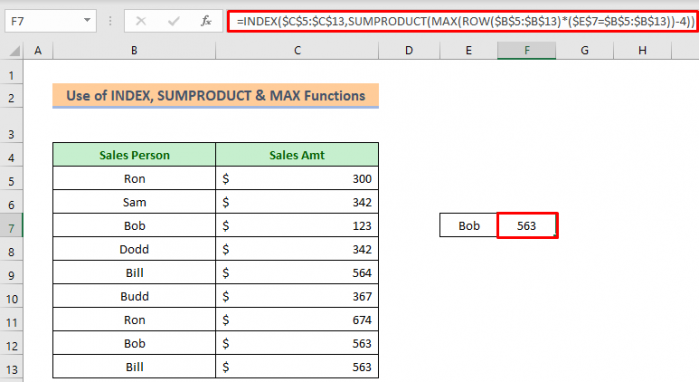
👉 සූත්රය ක්රියා කරන්නේ කෙසේද:
➥ ROW($B$5:$B$13)
ROW ශ්රිතය මඟින් අරාව සඳහා පේළි අංකය පෙන්වනු ඇත-
{ 5;6;7;8;9;10;11;12;13}
➥ ($E$7=$B$5:$B$13)
මෙහි Cell E7 යනු අපගේ සෙවීම් අගය සහ මෙයයිසූත්රය B5:B13 අරාව හරහා එය ගැලපේ. එවිට එය-
{FALSE;FALSE;FALSE;FALSE;TRUE;FALSE;FALSE;FALSE;TRUE}
➥ ලෙස නැවත පැමිණෙනු ඇත. පේළිය($B$5:$B$13)*($E$7=$B$5:$B$13)
එය ඇත්ත වශයෙන්ම ගුණ කරන පෙර සූත්ර දෙකේ ගුණ කිරීම වේ. අනුරූප පේළි අංක. FALSE යන්නෙන් 0 සහ TRUE යනු 1 යන්නයි. එබැවින් ගුණ කිරීමෙන් පසුව, එය නැවත පැමිණේ-
{0;0;0;0;9;0;0;0;13}
➥ මැක්ස්(පේළිය($B$5:$B$13)*($E$7=$B$5:$B$13))
මැක්ස් ශ්රිතය විසින් පෙර ප්රතිඵලයේ උපරිම අගය සොයා ගන්නා අතර එය
13
➥ SUMPRODUCT(MAX($($) B$5:$B$13)*($E$7=$B$5:$B$13))-4)
දැන් SUMPRODUCT ශ්රිතය පේළිය සොයා ගැනීමට භාවිතා කරයි. අරාවේ අංකය . අපගේ ලැයිස්තුව 5 වැනි පේළියේ සිට ආරම්භ වන බැවින්, 4 අඩු කර ඇත. එබැවින් බිල්පත් හි අවසාන සිදුවීමේ පිහිටීම අපගේ ලැයිස්තුවේ 9 වන බැවින් සූත්රය-
9 ලෙස නැවත පැමිණේ.
➥ දර්ශකය($C$5:$C$13,SUMPRODUCT(MAX(ROW($B$5:$B$13))*($E$7=$B$5: $B$13))-4))
අවසාන ගැළපෙන නම සඳහා විකුණුම් සොයා ගැනීමට INDEX ශ්රිතය භාවිතා කරයි. සහ එය නැවත පැමිණෙන්නේ-
563
එය පනත් කෙටුම්පත සඳහා අපගේ අවසාන සිදුවීමයි.
ක්රමය 4 : Excel VBA භාවිතා කර තීරුවේ අගයක අවසාන සිදුවීම සොයා ගන්න
ඔබ Excel හි කේත කිරීමට කැමති නම්, මෙම ක්රමය ඔබට ගැලපේ. අපVBA ක්රමය භාවිතා කිරීමෙන් පෙර මෙහෙයුම සිදු කළ හැක. අපට එය පහසුවෙන් කළ හැකි ආකාරය පහත පියවර හරහා යමු.
ඒ සඳහා, මුලින්ම, මම අනන්ය නම් සඳහා පතන තීරුවක් සාදන්නෙමි. පසුව මම " LastItemLookup " VBA භාවිතයෙන් නව පරිශීලක-නිර්වචනය කරන ලද ශ්රිතයක් සාදන්නෙමු, එය අපි අවසාන සිදුවීම සොයා ගැනීමට භාවිතා කරමු.
පියවර 1 :
➦ පළමුව, ප්රධාන පත්රයේ ඇති අනන්ය නම් නව පත්රයකට පිටපත් කරන්න.
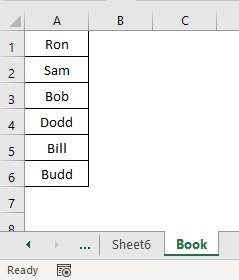
පියවර 2:
➦ ඉන්පසු ප්රධාන පත්රය වෙත යන්න. ඕනෑම නව සෛලයක් සක්රිය කරන්න. මම තෝරා ගත්තේ E5.
➦ දත්ත > දත්ත මෙවලම් > දත්ත වලංගුකරණය.
සංවාද කොටුවක් දිස්වනු ඇත.
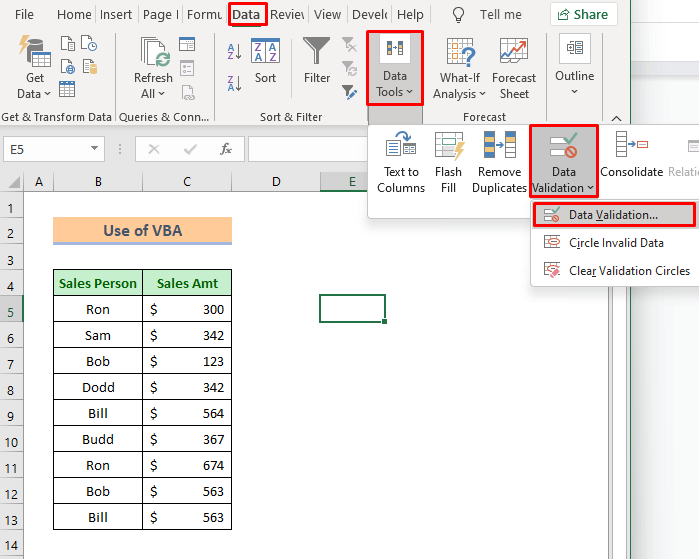
පියවර 3: <3
➦ Allow තීරුවෙන් List තෝරන්න.
➦ ඉන්පසු මූලාශ්රය <2 වෙතින් විවෘත නිරූපකය ඔබන්න>බාර්.
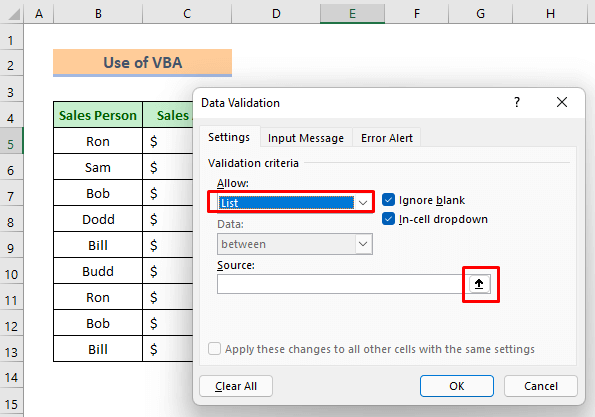
පියවර 4:
➦ ඉන්පසු ඔබේ නව පත්රය වෙත ගොස් අනන්ය නම් තෝරන්න.
➦ OK ඔබන්න
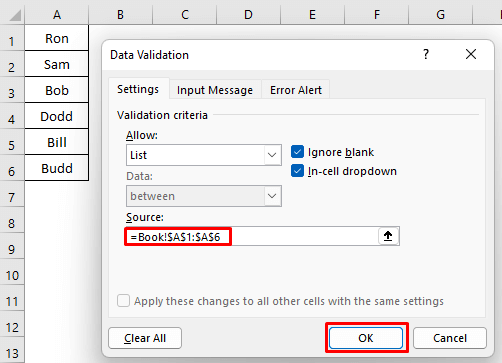
බලන්න පහළ ඊතලය ලකුණ එම කොටුවේ දකුණු පැත්තේ පෙන්වයි. මෙහි ක්ලික් කිරීමෙන් ඔබට ඕනෑම නමක් තෝරාගත හැක. සෑම විටම නම් ටයිප් කිරීමට අවශ්ය නොවන නිසා එය අපගේ කාලය ඉතිරි කරයි.
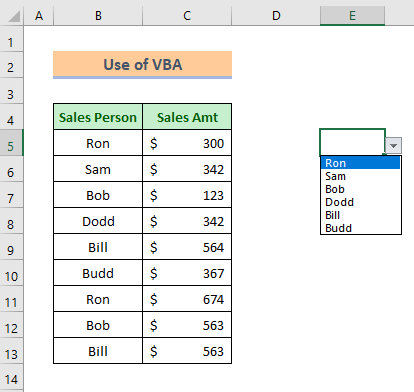
දැන් අපි LastItemLookup නමින් නව කාර්යයක් කරන්නෙමු. Excel VBA.
පියවර 5:
➦ R පත්රයේ නම මත ඔබේ මූසිකය දකුණු-ක්ලික් කරන්න.<3
➦ සන්දර්භය මෙනුව වෙතින් කේතය බලන්න තෝරන්න.
VBA කවුළුව විවෘත වේ.
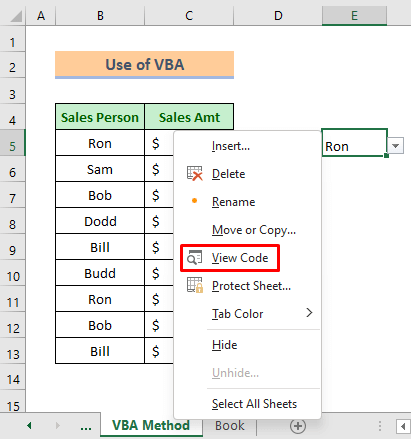
පියවර 6:
➦ දී ඇති කේත ටයිප් කරන්නපහත:
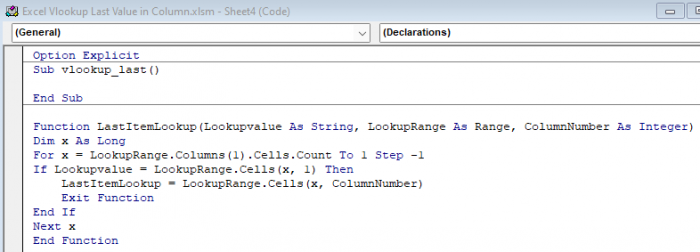
6889
පියවර 7:
➦ ඉන්පසු කේත ක්රියාත්මක කිරීමට Play බොත්තම ඔබන්න. මැක්රෝස් නම් සංවාද කොටුව දිස්වනු ඇත.
➦ ධාවනය ක්ලික් කරන්න.
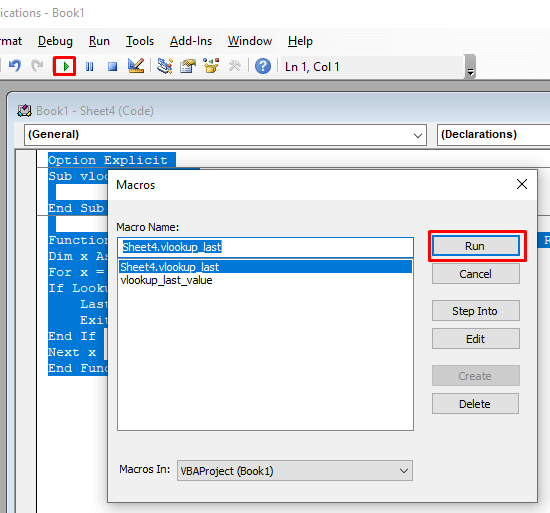
අපගේ නව කාර්යය දැන් සූදානම්.
පියවර 8:
➦ දැන් ඔබේ වැඩ පත්රිකාව වෙත ආපසු යන්න.
➦ Cell F5<සක්රිය කරන්න 2>
➦ නව ශ්රිතය සමඟින් පහත දක්වා ඇති සූත්රය ටයිප් කරන්න.
=LastItemLookup(E5,B5:C13,2) ➦ ලබා ගැනීමට Enter ඔබන්න Ron සඳහා අවසාන සිදුවීමේ ප්රතිඵලය.
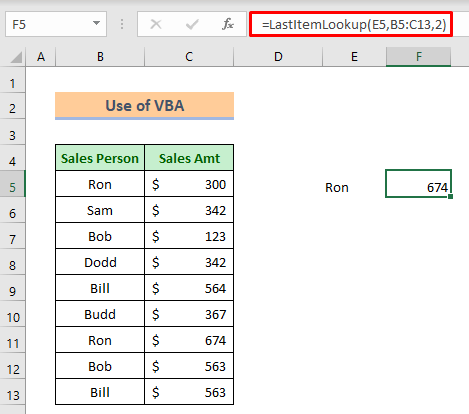
දැන් ඔබ ඕනෑම විකුණුම්කරුවෙකුගේ නම තෝරන විට ඔහුගේ අනුරූපී අවසාන සිදුවීමේ අගය ඔබට ලැබෙනු ඇත.
<0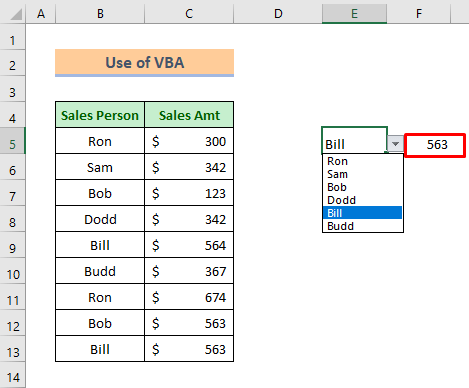
නිගමනය
ඉහත විස්තර කර ඇති සියලුම ක්රම තීරුවක අවසාන අගය බැලීමට ප්රමාණවත් වනු ඇතැයි මම බලාපොරොත්තු වෙමි. අදහස් දැක්වීමේ කොටසේ ඕනෑම ප්රශ්නයක් ඇසීමට නිදහස් වන්න සහ කරුණාකර මට ප්රතිපෝෂණ ලබා දෙන්න

